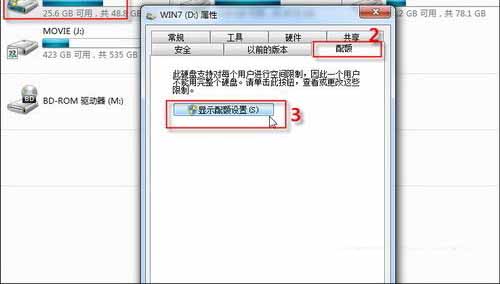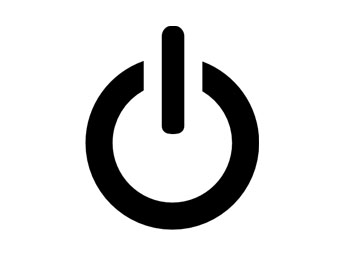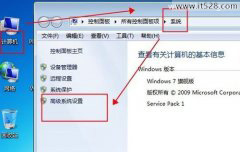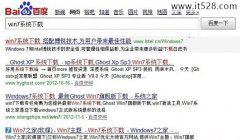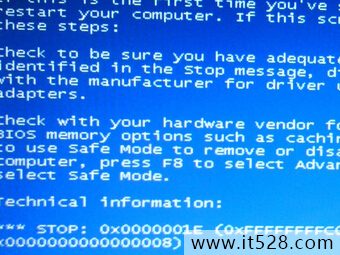Win7怎么实现保护可恢复删除文件
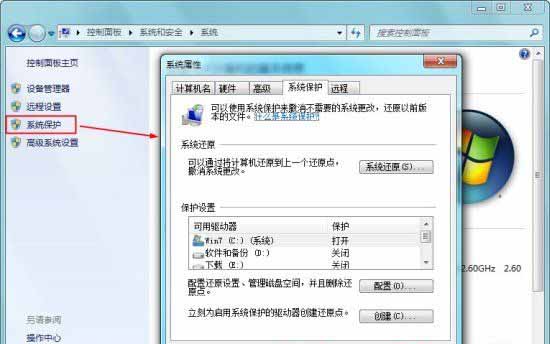
随着日积月累,如今照片量已经有好几个G之多了。谁知那天家里招待亲戚,把电脑让给亲戚的孩子看动画片,结果晚上去关电脑的时候发现桌面变样了,简单恢复之后又看了下各分区里的文件,发现各种副本文件、文件缺失,包括存下的那些照片也少了很多……
无奈中摆弄着电脑,突然想起了被我关闭掉的Win7系统保护功能,心中不禁懊悔,若不是为了挤出那一点点空间而关闭了系统保护,这次也不会丢失那些文件。虽然心情比较郁闷,但是为了防止今后再次悲剧,还是先打开Win7系统保护再说。
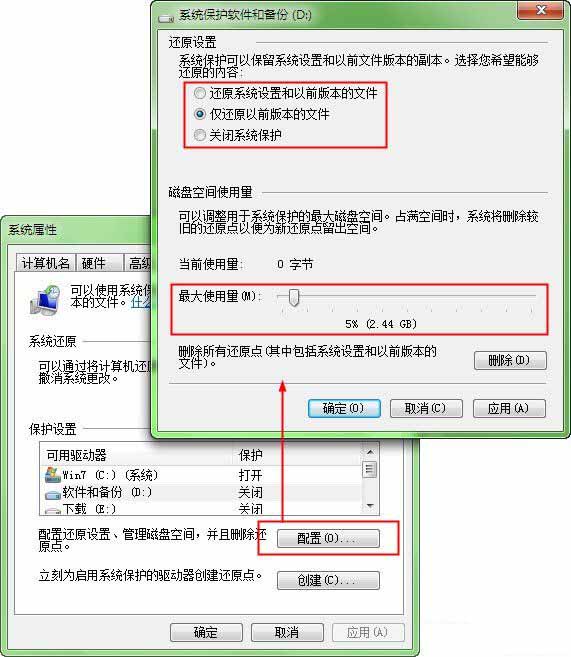
打开控制面板,进入“系统与安全”--“系统”,点击窗口左侧的“系统保护”选项。
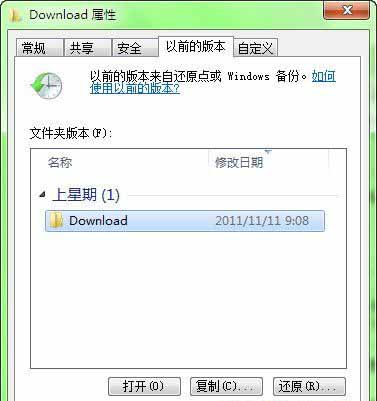
在“保护设置”这里列出了当前所有驱动器分区的保护设置,可以看到除了系统分区外,其他都被关闭了,如果当初没有贪图那一点点空间,也就不会有那些损失了。赶快把其他分区的保护都打开吧。
逐个选中显示为关闭的分区,点击下方的“配置”。对于非操作系统所在分区,选择第二项即可,之后调节下方的滑块,用存放系统保护下的文件副本,可以根据需要自行调整,一般5%-10%就差不多了,只要够保存一两个关键的还原点即可。配置完成后,切记还要点击上图中“立即为启用系统保护的驱动器创建还原点”后的“创建”命令,否则没有还原点的话,系统保护还是一纸空文。
进过一番设置后,几个分区上的数据安全系数大大提高了,即使误删也可以找回来,方法是:右键点击要恢复的文件夹或者是整个分区,选择“以前的版本”标签,这里会看到最近的一个还原点时间,选中它然后点击“还原”就可以恢复到之前的内容了。